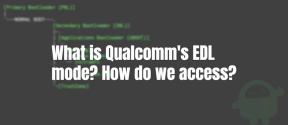Pataisymas: WMIC neatpažįstamas „Windows 10“, „11“.
įvairenybės / / April 29, 2023
Visi žinome, kad „Microsoft“ pašalino WMIC iš „Windows 10“ ir „Windows 11“. WMIC buvo naudojamas supaprastinti Windows valdymo instrumentų naudojimą per WMIC komandų eilutę ir scenarijų sąsają. WMIC veikia dviem režimais, kai pirmasis yra interaktyvus, o antrasis - neinteraktyvus.
Interaktyvus režimas leidžia įvesti komandas per WMI, o neinteraktyvus leidžia komandoms sudaryti scenarijus naudoti paketiniuose failuose. Tačiau „Microsoft“ jį pašalino. Tačiau galite jį lengvai pridėti vadovaudamiesi mūsų vadovu. Taigi, peržiūrėkite straipsnį, kad sužinotumėte, kaip jį pridėti.

Kaip pataisyti Wmic neatpažintą sistemoje „Windows 11“.
Esame čia su vadovu, per kurį galėsite pridėti Wmic savo „Windows 10“ ir „Windows 11“. Jums tereikia atlikti paprastus veiksmus, kad jį pridėtumėte.
- Pirmiausia atidarykite meniu Pradėti.
- Dabar ieškokite CMD.
- Dešiniuoju pelės mygtuku spustelėkite jį ir spustelėkite Vykdyti kaip administratorių.
- Dabar pridėkite šią komandą NUSTATYTI PATH=C:\Windows\System32\wbem\;%PATH%
- Po jo įveskite „kur wmic“.
- Jei išvestis yra C:\Windows\System32\wbem\WMIC.exe, tada sėkmingai pridėjote.

Tačiau šis metodas veiks tik dabartinei sesijai ir jūs turite tai padaryti kiekvieną kartą, kai jį naudosite. Taigi, atlikite toliau nurodytus veiksmus, kad atliktumėte šį nustatymą visam laikui.
Skelbimai
- Paspauskite Windows + I klavišą, kad atidarytumėte nustatymus.
- Dabar pasirinkite Sistema ir spustelėkite Apie.
- Po to spustelėkite „Išplėstiniai sistemos nustatymai“.
- Dabar spustelėkite mygtuką „Aplinkos kintamieji“.
- Po jo pamatysite parinktį „Sistemos kintamieji“.
- Pasirinkite kelią ir spustelėkite mygtuką Redaguoti.
- Dabar pridėkite %SystemRoot%\System32\Wbem.
- Po jo spustelėkite mygtuką Gerai.
Išvada
WMIC funkcija neteikiama „Windows 10“ ir „Windows 11“. Tačiau galite jį pridėti atlikdami toliau nurodytus veiksmus. Taigi, būtinai atlikite visus veiksmus teisingai. Rašant ir vykdant komandą nėra klaidų. Taigi, visa tai buvo skirta šiam vadovui. Tikimės, kad tai padėjo jums pridėti WMIC prie kompiuterio. Tačiau, jei turite kokių nors abejonių, praneškite mums toliau pateiktoje komentarų skiltyje ir mes tikrai pasistengsime jums padėti išspręsti jūsų abejones.